Windows e OS X sono sistemi operativi che incarnano filosofie di utilizzo differenti ma i nostri dati hanno necessità di essere interpretati univocamente da entrambi quindi… come fare per trasferire quanto archiviato su PC-Windows nel nostro nuovo Mac?

MacWorld ha pubblicato di recente un articolo sulla migrazione dei dati da sistemi PC-Windows a Mac OS X che ha il pregio di riassumere, in poche battute, le soluzioni più gettonate dalle community “dei due mondi”. Come passare da Windows a Mac?
Tra le strade percorribili:
- il cloud, ora tanto in voga…;
- la soluzione “chiavi in mano” ovvero il programma One to One di Apple con esperti disposti a seguirci nell’operazione (ma non è gratuita…);
- l’Assistente Migrazione presente su OS X con cui è possibile trasferire “informazioni da un computer o da un disco sullo stesso network…”
- il trasferimento manuale, operazione per certo più lunga e tediosa ma che svolta con oculatezza e tempo. risulta la migliore.
Tutti sulle nuvole!
Il cloud è la moda del momento: telefoni con memoria interna al minimo indispensabile (tanto c’è il cloud gratuito in tandem…), telefoni sprovvisti di slot di espansione (non Apple naturalmente, ma parlando di aggregazione di dati, ogni piattaforma è fonte da cui poter attingere), applicazioni che tra le opzioni di salvataggio tendono a porre sempre “come alternativa” le risorse locale, o, guardando nel nostro orto, il corso intrapreso da Apple stessa, criticabile o meno, ma comunque da accettare…

Utilizzare i servizi online come tramite in cui archiviare temporaneamente i dati per poi ritrasferirli sulla nuovo sistema può essere un’idea valida e per nulla complessa: è indispensabile però fare mente locale di cosa si voglia trasferire al fine di scegliere i servizi migliori per ciascuna tipologia di documento.
Iniziamo con i dati: sul Web sono disponibili numerosi servizi per l’archiviazione, tuttavia MacWorld, e noi ci associamo, consiglia di affidarsi a Dropbox, “piattaforma cloud-based che offre un servizio di file hosting e sincronizzazione automatica di file tramite Web con applicazioni dedicata per Windows, Mac OS X, Linux, iOS, BlackBerry OS e Android”. Per utilizzare Dropbox abbiamo necessità di creare un account, da questa pagina, quindi scaricare l’applicazione dedicata per Windows e per OS X da installare su entrambi e procedere nel primo caso al trasferimento sulla nuvola, nel secondo al download dei dati dalla nuvola al nostro Mac.
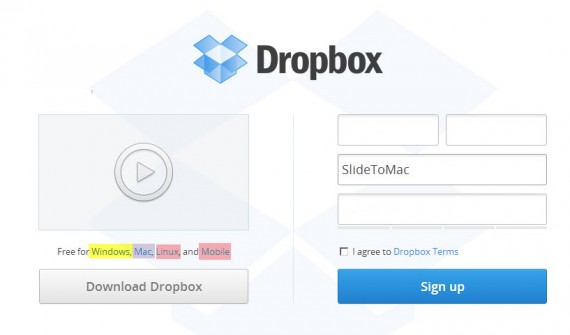
Lo spazio gratuito a nostra disposizione ammonta a 2.5Gb ma è possibile ottenerne altro gratuitamente invitando amici o utilizzando una delle modalità proposte (nell’immagine seguente abbiamo catturato alcune delle ultime offerte):
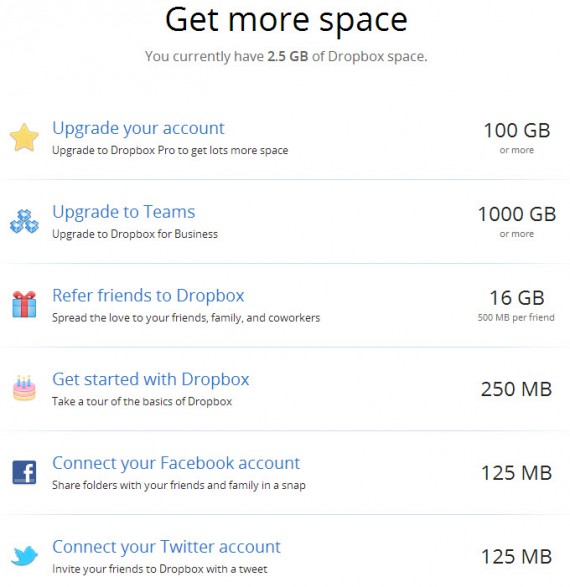
Lo spazio gratuito, tuttavia, riteniamo sia sufficiente, in quanto senza dover intasare le email dei nostri amici, si potrebbero eseguire trasferimenti di massa da 2.5Gb per volta e quando su Mac, anziché copiare i dati scegliere l’operazione di spostamento (in tal modo al termine del trasferimento saranno cancellati online).
La posta elettronica: la tendenza è di utilizzare account online, consultare la posta direttamente da Web oppure tramite smartphone ma su OS X c’è Mail che Apple ha confezionato e curato in modo amorevole e sarebbe un delitto non utilizzarla…
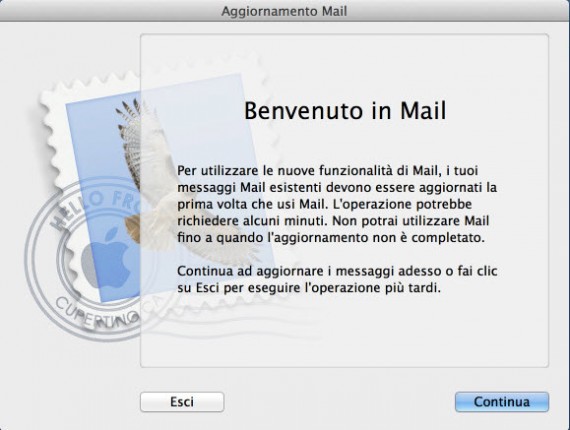
La configurazione di per sé è semplice utilizzando il protocollo IMAP ma è necessario essere in possesso dei dati per la configurazione dell’account che andranno inseriti nella scherma seguente:
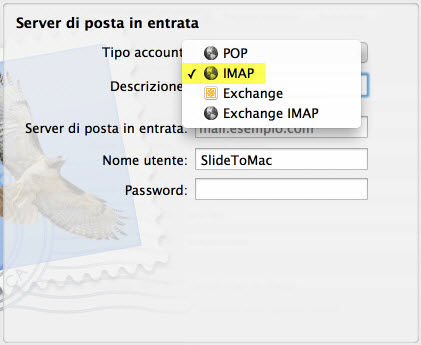
Per i dati di configurazione i servizi di posta come Gmail, Yahoo, Hotmail (Live), hanno una sezione dedicata ma in caso di difficoltà invitiamo i nostri lettori a scrivere nei commenti perché cercheremo di risolvere insieme… In questo modo la posta elettronica può essere trasferita dal PC al Mac o, volendo, utilizzata su entrambi (e da Web) contemporaneamente.
Documenti Word, Fogli di Calcolo e applicativi in Office: Volendo tirare una riga netta fra ” dati generici” e documenti office/business possiamo affidarci alla pacchetto offerto da Google. Google Docs è la fuoriserie dei servizi office sul Web con il pregio, dissimilmente da Office 360, di non richiedere abbonamenti e di poter essere consultata agevolmente su qualsiasi sistema operativo e piattaforma mobile.
Per utilizzare Google Docs (Drive) è necessario registrare un account Google quindi cliccare su Drive: quando all’interno del nostro spazio avremo la possibilità di caricare documenti (ad esempio se siamo in Windows), salvarli in locale (quando su Mac) o crearne di nuovi nelle tipologie illustrate in questa immagine:
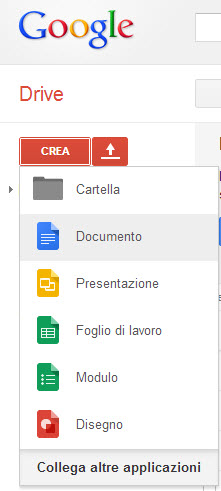
Apple pensaci tu!
Forse non tutti sanno che… Apple al costo di 99 euro all’anno permette di usufruire di un servizio first-class denominato One to One, con corsi, guide direttamente dai guru di Cupertino e soprattutto accesso diretto all’assistenza tecnica che, tra i tanti servizi offerti, ha anche quello del supporto per la migrazione da un sistema all’altro.
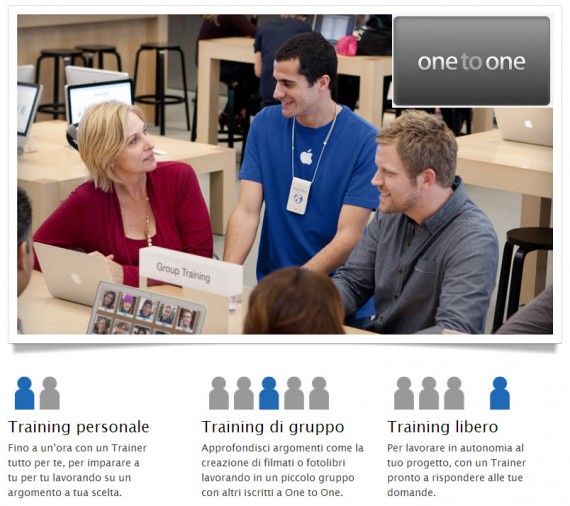
Per il programma One to One o avere maggiori informazioni sui servizi offerti rimandiamo a questa pagina.
L’Assistente Migrazione…
Semplice e funzionale ma non perfetto: gratuito, disponibile subito, non complesso e flessibile con l’unico neo di non eseguire una migrazione a 360 dei dati salvati su PC ragion per cui, ad operazione eseguita, è richiesto il nostro intervento.
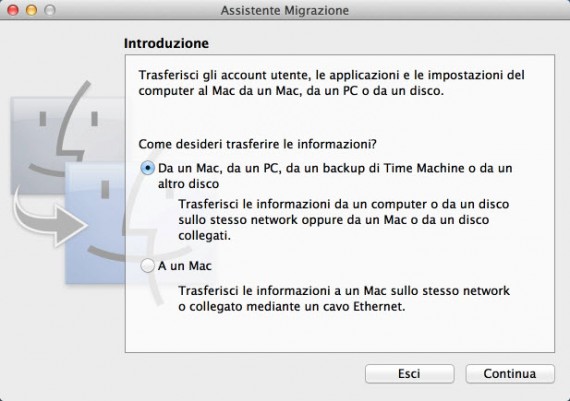
Con OS X 10.8 l’applicazione è stata notevolmente migliorata ma resta comunque vincolata alla necessità di installare sul sistema con Windows il client dedicato, scaricabile da questa pagina (Windows Migration Assistant v1.0.1, compatibile con ogni OS di Microsoft da XP a Windows 8). PC-Windows e Mac (OS X) devono trovarsi sulla stessa rete per essere “trovarsi”.
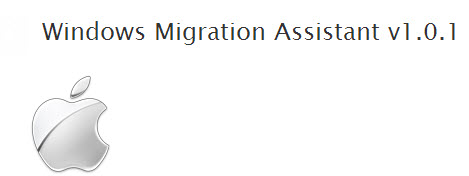
Al bando scorciatoie e procedure guidate…
Trasferire manualmente i dati è indubbiamente la soluzione che ci assicura il controllo completo dei dati da/verso le due piattaforme sia perché visivamente possiamo sapere cosa sia stato selezionato, sia in quanto direttamente implicati nell’operazione di scelta e verifica. Con questa strada possiamo lasciare le nuvole in cielo, gli assistenti altrove ed avere la certezza, granitica, che i nostri dati non siano affidati o noti a terzi.

Il trasferimento manuale richiede più tempo ed una maggiore attenzione nella raccolta dei dati in quanto le procedure guidate si affidano a pattern che analizzando le applicazioni presenti sul computer, tentano di individuarne i file associati oppure che vanno a pescare nelle cartelle “predefinite” (Musica, Documenti, Immagini) ignorando quelle da noi create.
Per il trasferimento si può procedere in due modi: ricorrere a memorie di massa esterne (hard disk, pendrive) oppure condividere una o piu cartelle su PC e quindi dal Mac attingere di volta in volta ai dati in esse contenuti. Su Mac non è necessario, anche se MacWorld lo consiglia, abilitare la condivisione in quanto il trasferimento è da PC-Windows e non viceversa ma nel caso in cui si volesse sincronizzare i dati tra i due sistemi, ed accedere dal PC a quanto sul Mac, la via da percorrere sarebbe proprio questa…
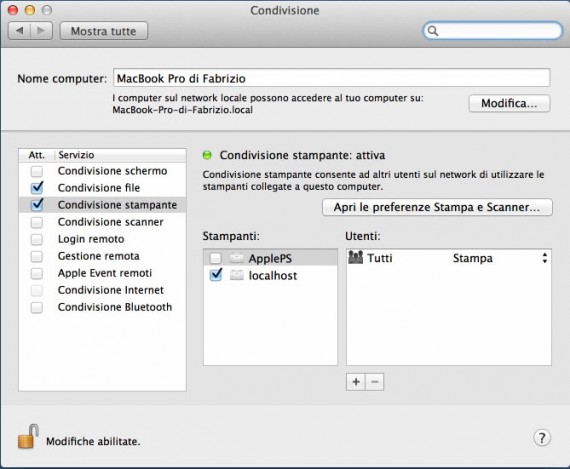
Per abilitare la condivisione di file e cartelle su Windows consigliamo di visitare il sito di supporto di Microsoft partendo direttamente da qui.
[ via MacWorld ]
Guide Mac